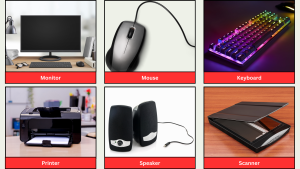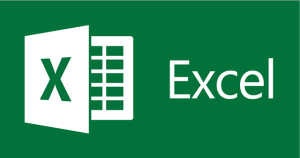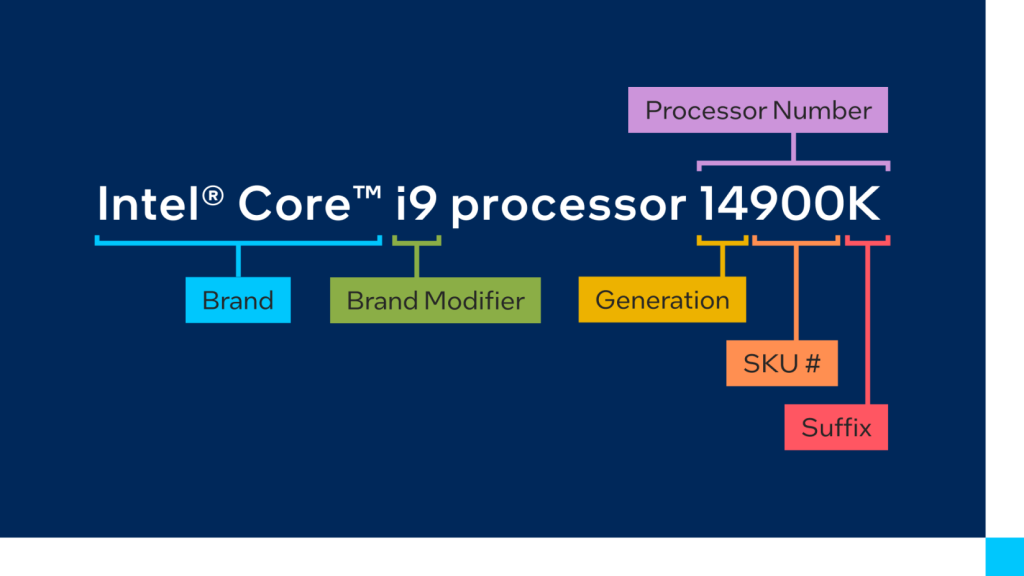আমরা যারা কম্পিউটার ব্যবহার করে থাকি বা কম্পিউটার বিষয়ে যাদের আইডিয়া আছে, তারা অবশ্যই SSD (Solid State Drive) এবং HDD (Hard Disk Drive) সম্পর্কে জানি, “যা মূলত ডাটা বা তথ্য সংরক্ষনের জন্য ব্যবহার করা হয়”। কিন্তু কেউ হয়তো আমরা তাদের পার্থক্যগুলো সম্বন্ধে জানি না। তাই আজকে আমরা এদের পার্থক্য সস্পর্কে জানবো:
ডাটা বা তথ্য সংরক্ষণের জন্য SSD (Solid State Drive) এবং HDD (Hard Disk Drive) দুটি ডিভাইসেরই গুরুত্বপূর্ণ ভূমিকা রয়েছে। কিন্তু দুইটির মধ্যেই কিছু মৌলিক পার্থক্য রয়েছে যা ব্যবহারকারীদের জন্য নির্বাচন করার সময় বিশেষ বিবেচনায় রাখা উচিত।
পার্থক্য:
Technology (প্রযুক্তি)
HDD: এই ড্রাইভটি মূলত মেকানিক্যাল পদ্ধতির ওপর ভিত্তি করে কাজ করে থাকে । যার মধ্যে একটি প্লেটার থাকে যা ঘোরে এবং যার সাথে একটি মুভিং রিড-রাইট হেড থাকে যা ডাটা পড়তে ও লিখতে সাহায্য করে।
SSD: SSD মেমরি চিপ ব্যবহার করে যা কোন মেকানিক্যাল অংশ নেই। এটি ফ্ল্যাশ মেমরি প্রযুক্তির ওপর কাজ করে, ফলে ডেটা দ্রুত এবং নির্ভরযোগ্যভাবে পড়া ও লেখা সম্ভব।
Speed (গতি)
HDD: HDD এর গতি সাধারণত ধীর হয়। এটি সাধারণত 5400 RPM বা 7200 RPM এর মধ্যে ঘুরে এবং এতে ডেটা অ্যাক্সেস করতে সময় লাগে।
SSD: SSD গুলি খুব দ্রুত, ডেটা পড়া ও লেখার গতি কয়েক গুণ বেশি হয়। এটি সাধারণত 2000 MB/s বা তারও বেশি হতে পারে।
Efficiency (কর্মক্ষমতা)
HDD: HDD-এর কর্মক্ষমতা তুলনামূলকভাবে কম, বিশেষ করে বড় ফাইল স্থানান্তর ও ওপেনিংয়ের ক্ষেত্রে। এটি গেমস বা বড় সফটওয়্যারের জন্য ধীর হতে পারে।
SSD: SSD এর কর্মক্ষমতা উচ্চতর, যা অপারেটিং সিস্টেম, সফটওয়্যার এবং গেম দ্রুত লোড করতে সহায়ক।
Durability (স্থায়িত্ব)
HDD: মেকানিক্যাল অংশ থাকার কারণে HDD সহজে ক্ষতিগ্রস্ত হতে পারে। পতনের কারণে এটি সঠিকভাবে কাজ নাও করতে পারে।
SSD: SSD গুলি অধিক স্থায়ী এবং কমপ্যাক্ট হওয়ার কারণে তারা শক এবং কম্পনের বিরুদ্ধে প্রতিরোধী।
Cost (দাম)
HDD: সাধারণত HDD গুলি SSD-এর তুলনায় সস্তা। তাই অধিক স্টোরেজের জন্য বাজেট কম হলে HDD বেছে নেওয়া যায়।
SSD: SSD গুলির দাম বেশি হলেও, এর গতি এবং কর্মক্ষমতা বিবেচনায় অনেক ব্যবহারকারী এটি পছন্দ করে।
Storage (ডাটা বা তথ্য সংরক্ষণের জায়গা)
HDD: HDD গুলিতে অনেক বেশি স্টোরেজ ক্যাপাসিটি পাওয়া যায়, সাধারণত 1TB, 2TB বা তারও বেশি।
SSD: SSD গুলির সঞ্চয়স্থান সীমিত, তবে এখন 1TB বা 2TB এর মতো বড় ক্ষমতা পাওয়া যাচ্ছে।
Data recovery (ডাটা পুনরুদ্ধার)
HDD: HDD এর থেকে নষ্ট ডাটা পুনরুদ্ধার অনেক সহজ।
SSD: SSD এর নষ্ট ডাটা বা তথ্য পুনরুদ্ধার HDD এর তুলনায় কঠিন।
Energy consumption (বৈদ্যুতিক শক্তি খরচ)
HDD: HDD তুলনামূলক বেশি বিদ্যুৎ খরচ করে থাকে ।
SSD: SSD তুলনামূলক কম বিদ্যুৎ খরচ করে থাকে।
Size (আকার)
HDD: HDD তুলনামূলক আকারে বড় হয়ে থাকে ।
SSD: SSD তুলনামূলক আকারে ছোট হয়ে থাকে।
Noise (শব্দ)
HDD: HDD শব্দ তৈরী করে থাকে ।
SSD: SSD শব্দ তৈরী করে না ।
Environmental conditions (পরিবেশগত অবস্থা)
HDD: তাপ, ঠান্ডা, শক এবং কম্পনের মতো পরিবেশগত অবস্থার কারণে HDD গুলির যান্ত্রিক ব্যর্থতা এবং ব্যর্থতার জন্য বেশি প্রবণ।
SSD: SSD-এর এসব কোনো ঝৃুঁকি নেই ।
SSD এবং HDD উভয়ই তাদের নিজ নিজ স্থানে সুবিধা প্রদান করে। যদি আপনি দ্রুত গতি এবং কর্মক্ষমতা চান, তবে SSD আপনার জন্য সঠিক পছন্দ হতে পারে। অন্যদিকে, যদি আপনি বড় পরিমাণে ডেটা সংরক্ষণ করতে চান এবং বাজেট সীমিত হয়, তবে HDD আরও উপযুক্ত হবে। আপনার প্রয়োজন অনুযায়ী সঠিক ড্রাইভটি নির্বাচন করুন।